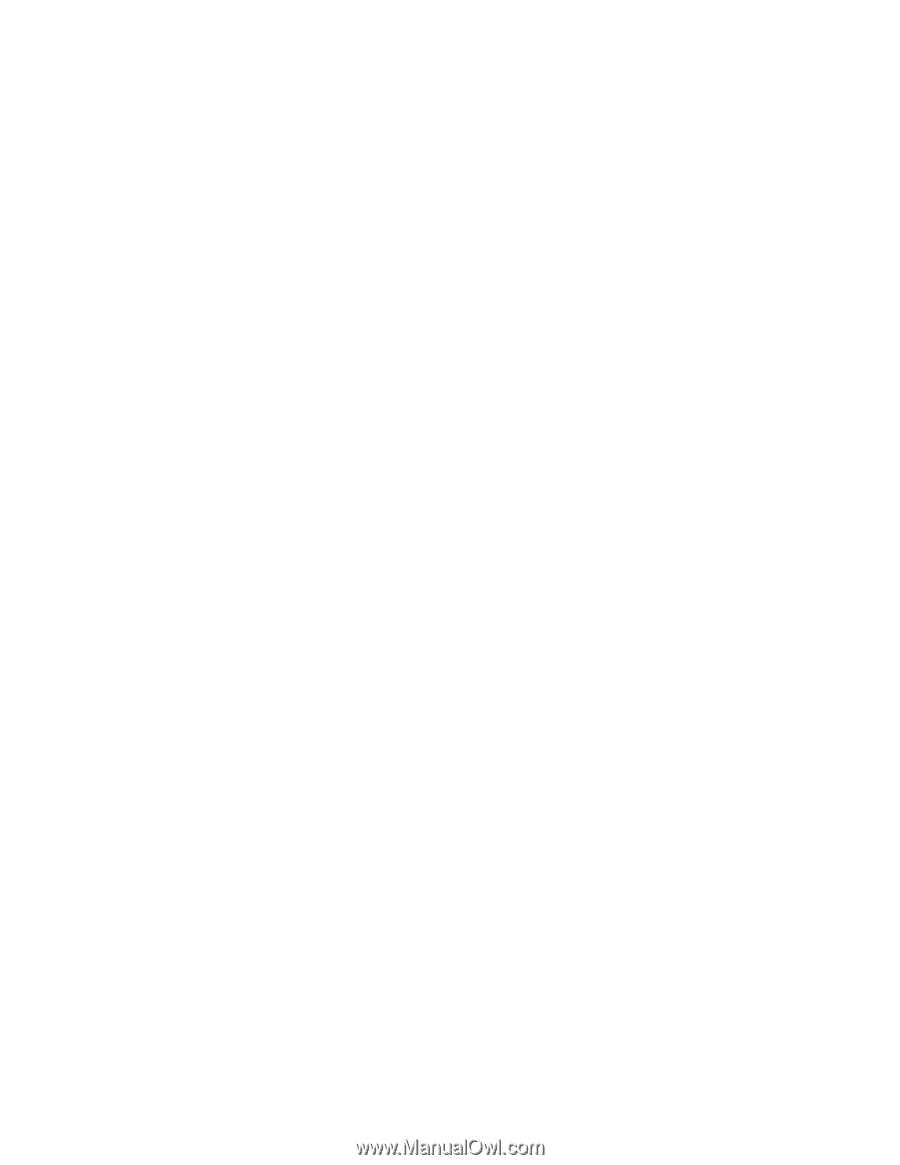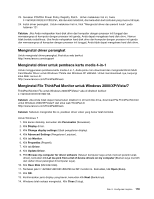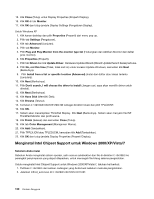Lenovo ThinkPad Edge E420 (Bahasa Indonesia) User Guide - Page 135
Menginstal Windows XP
 |
View all Lenovo ThinkPad Edge E420 manuals
Add to My Manuals
Save this manual to your list of manuals |
Page 135 highlights
tidak berlaku sebaliknya: Jika Anda melepaskan hard disk drive dari komputer dengan prosesor inti ganda dan memasangnya di komputer dengan prosesor inti tunggal, Anda tidak dapat mengakses hard disk drive. Menginstal Windows XP Sebelum Anda mulai, cetak instruksi ini. Catatan: Komputer Anda mendukung Windows XP dengan Service Pack 3. Sebelum Anda menginstal Windows XP Service Pack 3, pastikan Anda menginstal Windows XP Service Pack 2 terlebih dulu. Catatan: Untuk memastikan gambar ditampilkan secara normal di Windows XP, ubah pengaturan ThinkPad Setup sebelum menginstal Windows XP. 1. Buka ThinkPad Setup. 2. Pilih Config. 3. Pilih Display. 4. Pilih Integrated Graphics untuk Graphics Device. 5. Pilih Enable untuk OS Detection for Switchable Graphics. 6. Tekan F10 untuk menyimpan perubahan. Anda harus menginstal Intel Rapid Storage Technology Driver sebelum menginstal sistem operasi. Untuk menginstalnya, Anda mungkin perlu memasang drive disket ke komputer. Jika Anda memiliki drive disket, ikuti prosedur di bawah. Sebelum menginstal sistem operasi, instal Intel Rapid Storage Technology Driver sebagai berikut: Catatan: Pastikan untuk menginstal Intel Rapid Storage Technology Driver terlebih dulu sebelum menginstal sistem operasi. Bila tidak, komputer tidak akan merespons; komputer hanya akan menampilkan layar berwarna biru. 1. Pasang drive disket ke komputer. 2. Salin Intel Rapid Storage Technology Driver dari C:\SWTOOLS\DRIVERS\IRST ke disket. 3. Untuk memastikan SATA AHCI telah diaktifkan, buka ThinkPad Setup. 4. Pilih Config. 5. Pilih Serial ATA (SATA). 6. Pilih AHCI. 7. Ubah urutan startup komputer Anda. Dengan mengikuti instruksi di Menu Startup pada ThinkPad Setup, tetapkan drive CD-ROM untuk diaktifkan lebih dulu. 8. Tekan F10. 9. Masukkan CD untuk Windows XP yang dilengkapi dengan Service Pack 2 ke drive CD atau drive DVD. 10. Untuk menginstal driver SCSI pihak ketiga terlebih dulu, tekan F6. 11. Bila diperintahkan, pilih S untuk Specify Additional Device. 12. Bila diperintahkan, masukkan disket yang Anda buat di langkah 2, kemudian tekan Enter. 13. Gulir daftar driver. Pilih Intel Mobile Express Chipset SATA AHCI Controller, dan tekan Enter. 14. Untuk melanjutkan penginstalan, tekan kembali Enter. Biarkan disket di drive hingga proses boot ulang berikutnya; peranti lunak mungkin perlu disalin dari disket kembali saat file disalin selama persiapan. 15. Selesaikan penginstalan Windows XP Service Pack 2 dengan mengikuti instruksi instalasi OS. 16. Instal Windows XP Service Pack 3. Anda dapat menginstal Windows XP Service Pack 3 menggunakan CD Instalasi Windows XP Service Pack 3 atau men-downloadnya dari situs Web Microsoft Download Center atau Microsoft Windows Update. Bab 8. Konfigurasi lanjutan 117